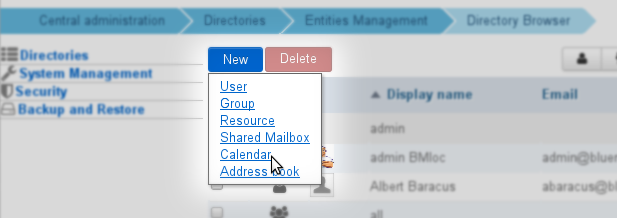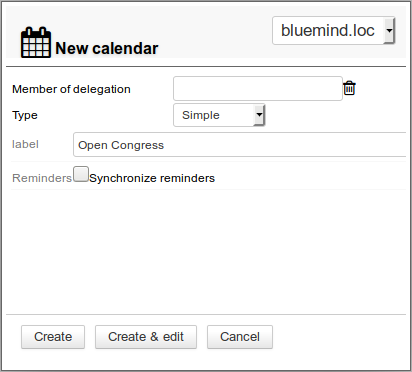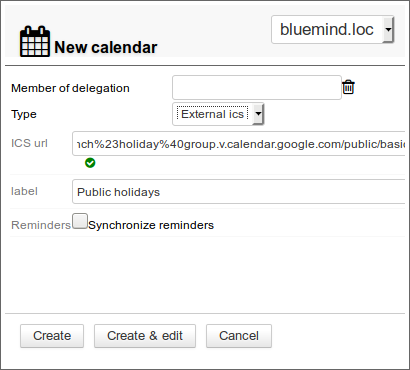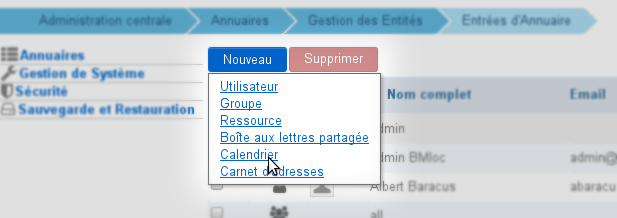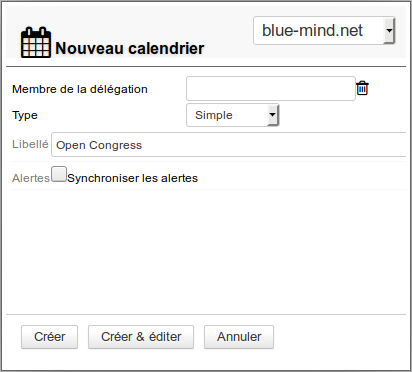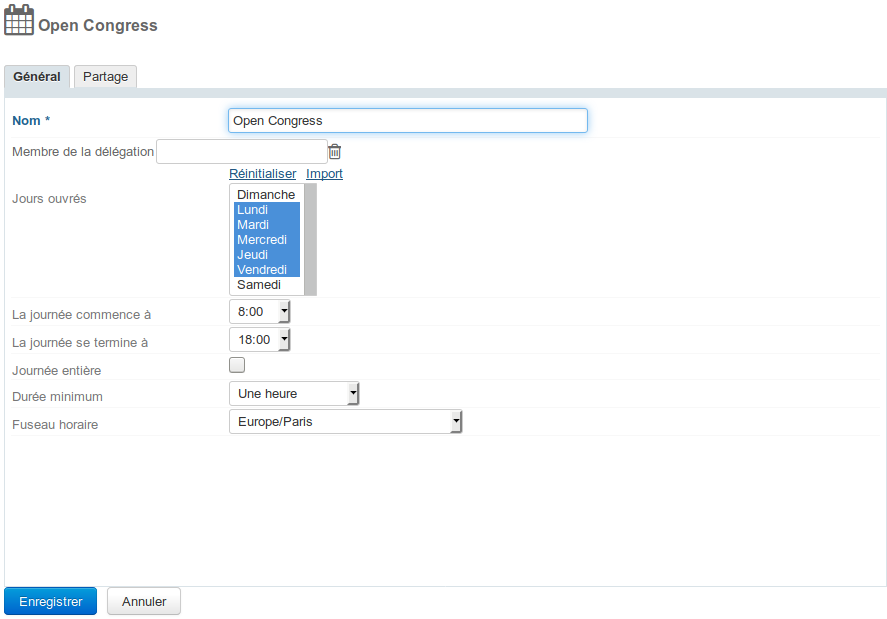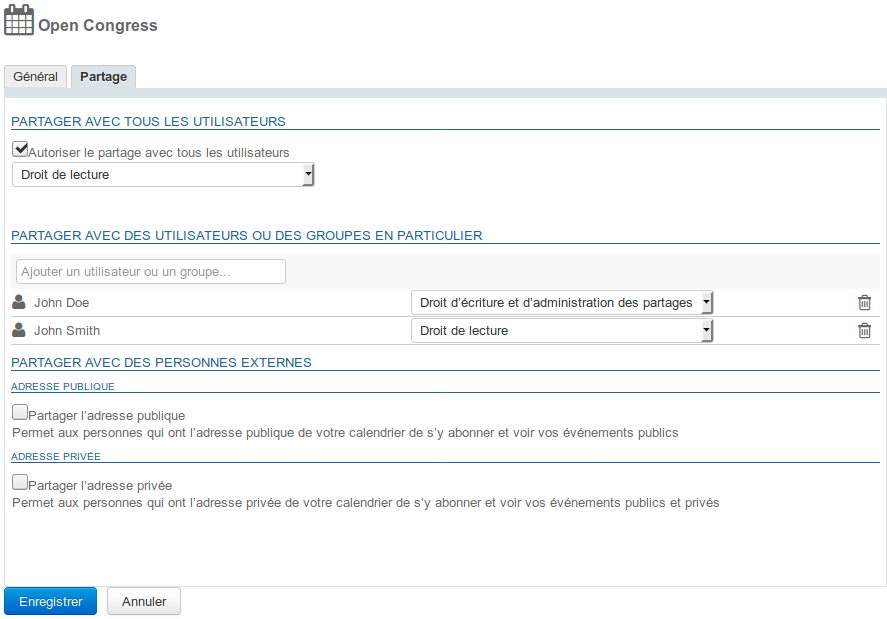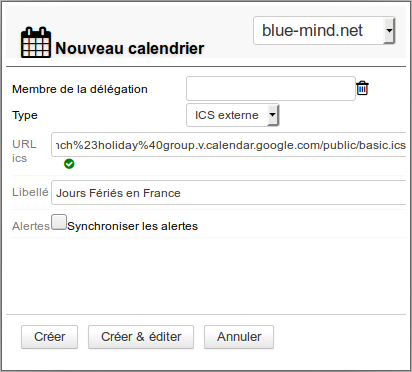Historique de la page
...
| Sv translation | ||
|---|---|---|
| ||
UsageDomain calendars are viewed as calendars that provide information to users, such as public holidays, company holidays, sales and marketing events (trade shows, presentations, etc.) or local events (town council meeting, exhibition, school council meeting, etc.), training days, team activities, etc. As a result, domain calendars can not be set as event organizers or be invited. You only can create simple events in those calendars. New practicesThere used to be two instances domain calendars were used for:
Creating a CalendarTo create a new calendar:
ConfigurationGeneral OptionsA domain calendar's general tab allows you to specify calendar characteristics: working days, day start and end time, minimum appointment duration, time zone. SharingBy default, newly-created calendars are not shared with any users, which means that users can neither view nor add appointments into them. Sharing rights can be assigned to:
The following rights can be assigned:
Public ShareBy checking this box, the selected sharing options are enabled for all domain users. Share with specific people or groupThis section allows you to select the people or groups you want to assign rights to. Start typing the user's or group's name in the text box and confirm by typing enter or clicking on the name suggested by autocomplete. This is useful for company calendars for example, in which the company PA can set up meetings and create company-wide events or holidays and which all users can see. External CalendarsDomain calendars can be a synchronized external calendar. They are created and administered like domain calendars. Creating an external calendarWhen you create a calendar (see above):
SharingSharing rules are the same for external and BlueMind domain calendars, with one exception: like external user calendars, domain calendars are available for viewing only: changes are not applied or saved on the original calendar. |
| Sv translation | ||
|---|---|---|
| ||
VerwendungDiese Kalender dienen der Information der Benutzer, z.B. zur Bekanntgabe von Feiertagen, Ruhetagen, kommerziellen Veranstaltungen (Messen, Präsentationen...) oder kommunalen Veranstaltungen (Ratssitzung, Ausstellung, Schulrat usw.), Schulungen, Teamaktionen usw. Folglich können Domänen-Kalender nicht als Organisatoren von Meetings positioniert oder zu Meetings eingeladen werden . In Kalendern können nur Termine erstellt werden. AnwendungsfälleDomänen-Terminplaner können in 2 Fällen verwendet werden:
ErstellungSo erstellen Sie einen neuen Kalender:
KonfigurationAllgemeine OptionenAuf dieser ersten Registerkarte in der Verwaltung eines Domänenkalenders können Sie die Eigenschaften des Kalenders festlegen: Arbeitstage, Start- und Endzeiten des Arbeitstages, Mindestdauer eines Termins, Zeitzone. FreigabeWenn ein Kalender erstellt wird, ist er standardmäßig für keinen Benutzer freigegeben, d. h., Benutzer können ihn nicht anzeigen oder ihm Termine hinzufügen. Entsprechende Rechte können zugewiesen werden:
Die folgenden Rechte können zugewiesen werden:
Öffentliche FreigabeBei Aktivierung dieses Kontrollkästchen wird die konfigurierte Freigabe auf alle Benutzer der Domain angewendet. Freigabe für bestimmte Personen oder GruppenIn diesem Bereich können Sie Personen oder Gruppen auswählen, denen Sie Rechte zuweisen möchten. Beginnen Sie mit der Eingabe des Namens des Benutzers oder der Gruppe in das Eingabefeld und bestätigen Sie mit der Eingabetaste oder durch Klicken auf den von der Autovervollständigung vorgeschlagenen Namen. So wird z.B. ein Firmenterminplaner für alle Benutzer einsehbar und die Chefsekretärin kann Termine so platzieren, dass sie die Termine und Veranstaltungen, an denen die Firma teilnimmt, oder auch die Ruhetage und gesetzlichen Feiertage anzeigen kann. Externer KalenderEin Domänen-Kalender kann ein synchronisierter externer Kalender sein. Er wird auf die gleiche Weise wie ein Domänen-Kalender erstellt und verwaltet. ErstellungBeim Erstellen des Kalenders (siehe oben):
FreigabeDie Freigaberegeln sind für einen externen Kalender dieselben wie für einen BlueMind Domänen-Kalender, mit einer Ausnahme: Wie externe Benutzerkalender sind Domänen-Kalender nur für die Abfrage zugänglich: Änderungen werden nicht in den ursprünglichen Kalender übertragen und dort gespeichert. |